Windows 8 Ładowanie dysku flash.1 i 8 w Ultraiso

- 1543
- 300
- Pani Patrycjusz Sokołowski
Jeden z najczęściej używanych programów do tworzenia napędu flashowego można nazwać ultraiso. Lub raczej zostanie powiedziane, że wielu produkuje instalację dysków USB za pomocą tego oprogramowania, podczas gdy program jest nie tylko przeznaczony do tego. Może być również przydatne: najlepsze programy do tworzenia napędu flashowego rozruchowego.
W Ultraiso możesz również rejestrować dyski z obrazów, montować obrazy w systemie (dyski wirtualne), pracować z obrazami - dodaj lub usuń pliki i foldery wewnątrz obrazu (których na przykład nie można zrobić podczas korzystania z archiwum, pomimo archiwum, pomimo archiwum fakt, że otwiera pliki ISO) - jest to dalekie od pełnej listy możliwości programu.
Przykład utworzenia napędu flash Windows 8.1
W tym przykładzie rozważymy utworzenie instalacyjnego napędu USB za pomocą Ultraiso. Będzie to wymagało samego dysku, użyję standardowej pojemności 8 GB (4), a także ISO, obrazu z systemem operacyjnym: W tym przypadku obraz Windows 8 będzie używany.1 Enterprise (wersja 90-dniowa), którą można pobrać na stronie Microsoft Technet.
Procedura opisana poniżej nie jest jedyną, dzięki której możesz utworzyć dysk rozruchowy, ale moim zdaniem najłatwiejszy do zrozumienia, w tym dla początkującego użytkownika.
1. Podłącz napęd USB i uruchom ultraiso

Główne okno programu
Uruchomiony program będzie wyglądał w przybliżeniu, jak na powyższym obrazku (niektóre różnice są możliwe w zależności od wersji) - domyślnie zaczyna się w trybie tworzenia obrazu.
2. Otwórz obraz Windows 8.1
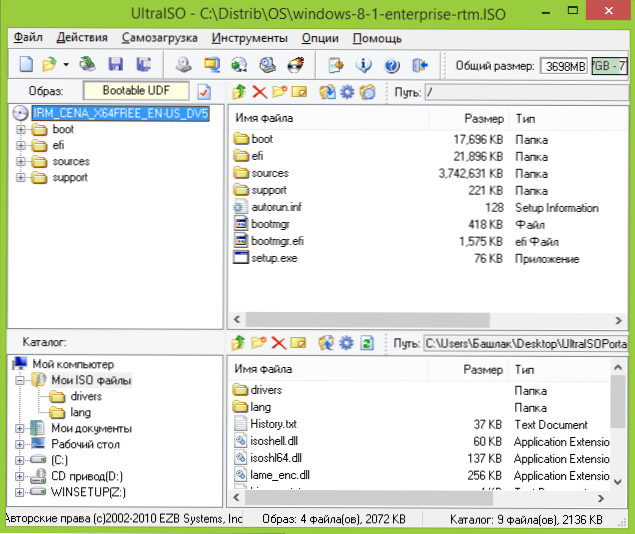
W menu menu głównego Ultraiso wybierz „Plik” - „Otwórz” i określ ścieżkę do obrazu Windows 8.1.
3. W menu głównym wybierz „Samollowanie” - „Napisz obraz dysku twardego”
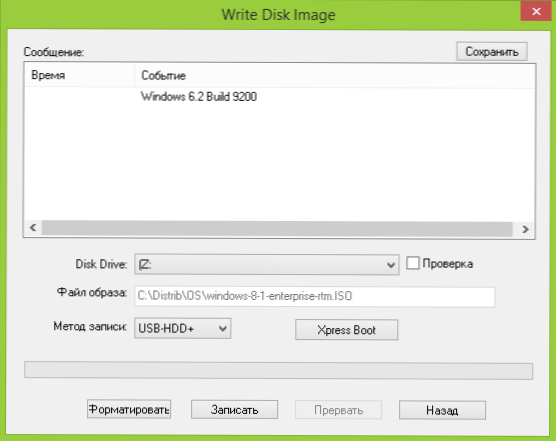
W oknie, które się otwiera, możesz wybrać dysk USB do nagrywania, przed formacją go (w przypadku systemu Windows jest zalecane NTFS, akcja jest opcjonalna, jeśli nie formatujesz, zostanie wykonana automatycznie na początku rekordu) , wybierz metodę nagrywania (zaleca się pozostawienie USB-HDD+), a także, w razie potrzeby, zapisuj prawe nagrywanie (MBR) za pomocą BOOT XPRESS BOOT.
4. Kliknij przycisk „RECE” i poczekaj na zakończenie tworzenia lampy błyskowej rozruchu
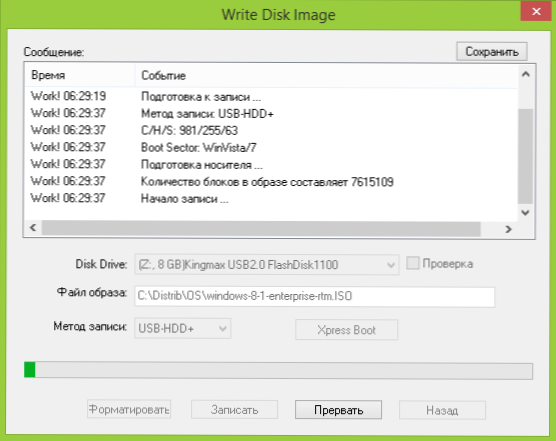
Naciskając przycisk „RECE”, zobaczysz ostrzeżenie, że wszystkie dane z dysku flash zostaną usunięte. Po potwierdzeniu rozpocznie się proces rejestrowania dysku instalacyjnego. Po zakończeniu z utworzonego dysku USB można uruchomić i zainstalować system operacyjny lub użyć narzędzi odzyskiwania systemu Windows w razie potrzeby.
- « Gdzie do pobrania za darmo Windows 8.1 Corporate ISO (90-dniowa wersja)
- Co zrobić, jeśli wirus jest na komputerze »

